CAD在新布局中怎么新建视口?
溜溜自学 室内设计 2022-04-11 浏览:1345
大家好,我是小溜,很多小伙伴不知道CAD在新布局中怎么新建视口,其实很简单,这里小溜以CAD2007版本为例,来告诉大家在新布局中新建视口的方法,希望能帮助到大家。
想要更深入的了解“CAD”可以点击免费试听溜溜自学网课程>>
工具/软件
电脑型号:联想(Lenovo)天逸510S; 系统版本:Windows7; 软件版本:CAD2007
方法/步骤
第1步
首先打开电脑进入Autocad2007软件点击【工具】按钮。
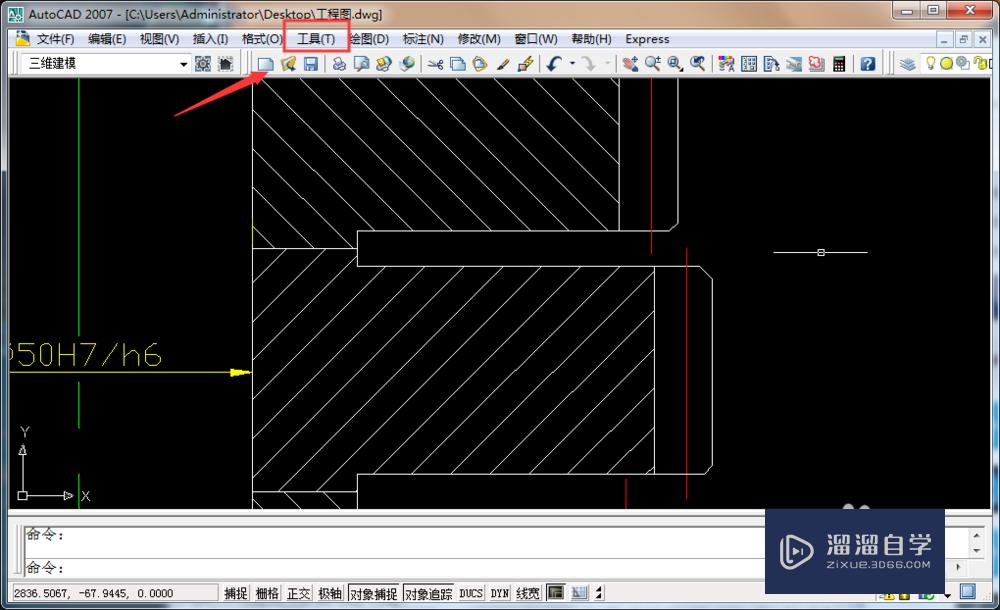
第2步
进入Autocad2007软件后点击【工具】选项后弹出的【选项】。

第3步
我们下一步点击【选项】下的【显示】选项。
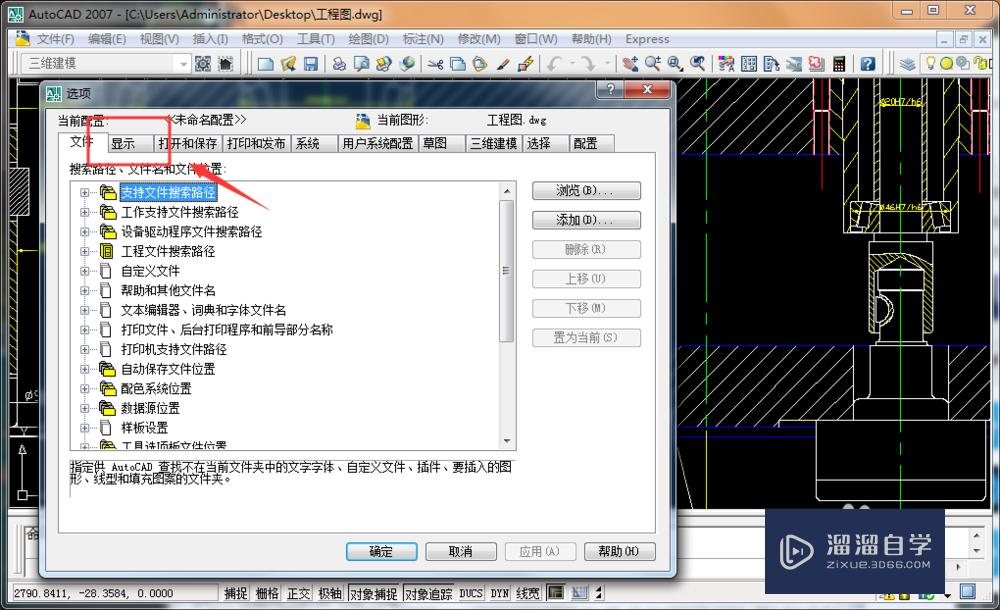
第4步
接着我们找到【在新布局中新建视口】选项。
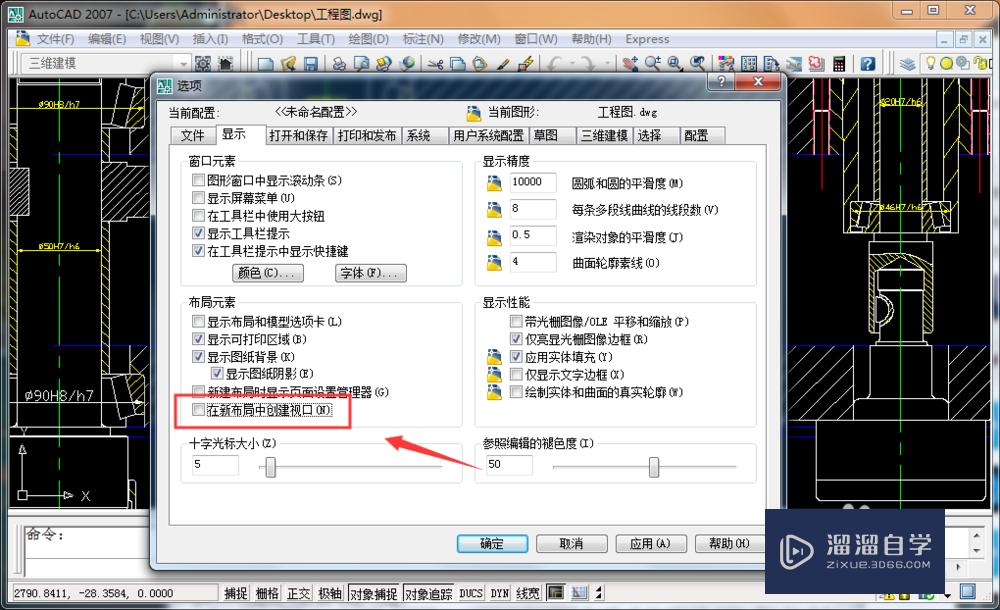
第5步
下一步我们在【在新布局中新建视口】选项前打上对号。

第6步
最后我们点击【确定】按钮就设置成功了。
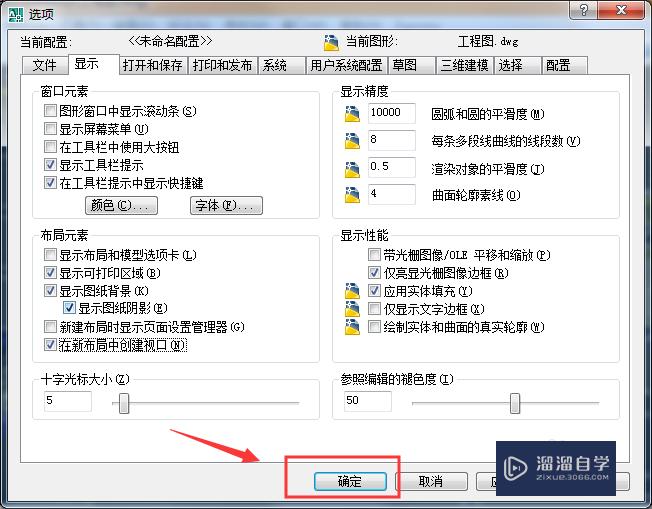
总结
1、我们打开Autocad2007软件点击【工具】选项。2、然后点击【工具】下的【选项】。3、我们点击【选项】下的【显示】选项。4、我们找到【在新布局中新建视口】选项。5、在【在新布局中新建视口】选项前打上对号。6、我们点击【确定】按钮就设置成功了。
温馨提示
好了,以上就是“CAD在新布局中怎么新建视口?”这篇文章全部内容了,小编已经全部分享给大家了,还不会的小伙伴们多看几次哦!最后,希望小编今天分享的文章能帮助到各位小伙伴,喜欢的朋友记得点赞或者转发哦!
相关文章
距结束 06 天 03 : 22 : 36
距结束 01 天 15 : 22 : 36
首页








